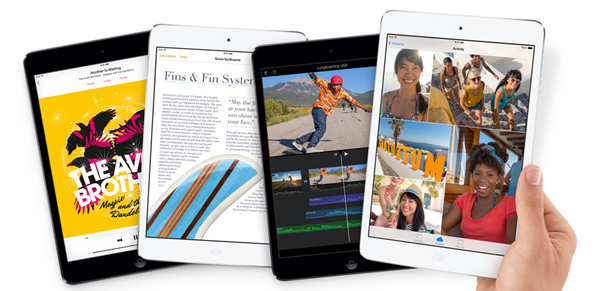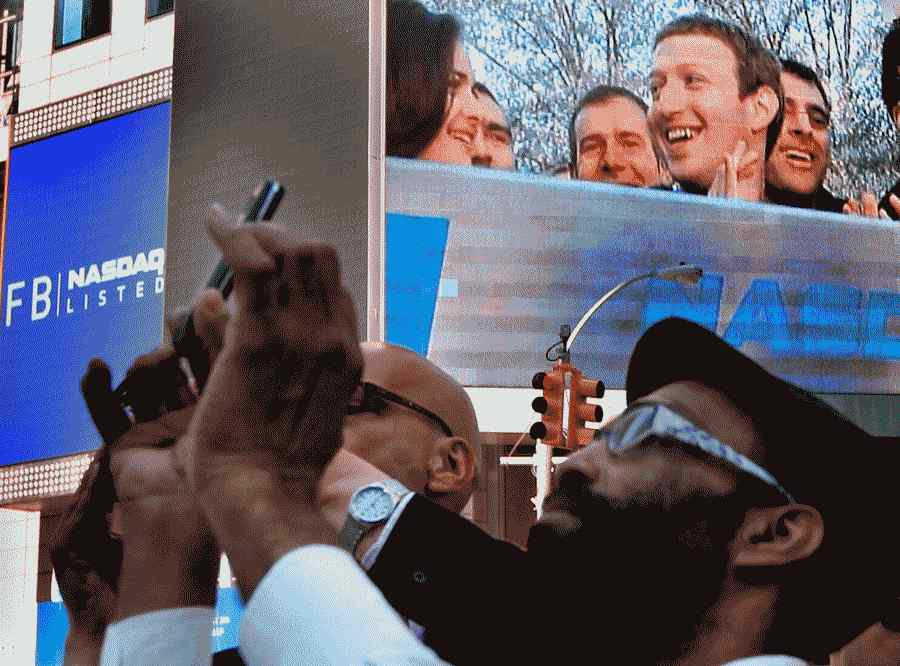Hatte jemals das Bedürfnis, Tabs zu verstecken Google Chrome ? Wenn plötzlich jemand hereinkommt und Sie die geöffneten Registerkarten nicht anzeigen möchten, ist es am besten, sie vor Ihrem Bildschirm auszublenden. Und zum Glück ist dies in Chrome sehr gut möglich. Mit einigen einfachen Tricks können Sie alle geöffneten Registerkarten ausblenden, sodass andere nicht wissen, welche Websites in anderen Registerkarten geöffnet sind. Hier sind drei einfache Möglichkeiten Tabs im Google Chrome-Browser ausblenden auf Ihrem PC.
Bitte sagen Sie mir, dass dies Photoshop ist
Verwandte | Google Chrome Tricks: Schneller Download, Dunkler Modus, Sneak Peek Tab
So blenden Sie Tabs in Google Chrome aus
Inhaltsverzeichnis
Wenn Sie jemals das Bedürfnis haben, Ihre Tabs in Ihrem Browser vor anderen Personen zu verbergen, machen Sie sich keine Sorgen, wir sind für Sie da. Im Folgenden finden Sie einige schnelle und einfache Möglichkeiten, um Websites auszublenden, die in den anderen Registerkarten von Google Chrome auf Ihrem Computer geöffnet sind.
profilbild wird beim zoomen nicht angezeigt
1. Blenden Sie die Registerkarten mit der F11-Verknüpfung aus

Durch Drücken der Taste F11 auf Ihrer Tastatur wechselt Google Chrome in die Vollbildansicht. Dadurch werden die Adressleiste und alle Registerkarten im Symbolleistenmenü ausgeblendet.
Wenn Sie also verbergen möchten, was Sie gerade durchsuchen oder Websites, die in anderen Registerkarten geöffnet sind, vor Personen in der Umgebung drücken möchten, klicken Sie auf die Schaltfläche F11, und Sie können loslegen. Drücken Sie die Taste erneut, um zur normalen Ansicht zurückzukehren.
Sie können die geöffneten Registerkarten auch anzeigen und navigieren, ohne die Vollbildansicht zu schließen, indem Sie mit der Maus über den oberen Bildschirmrand fahren.
2. Verwenden der Panic Button Extension

- Öffnen Sie Google Chrome und gehen Sie zu Chrome-Webstore .
- Suchen Sie hier nach der Panic Button-Erweiterung. Sie können den Erweiterungslink auch direkt besuchen Hier .
- Installieren Sie die Erweiterung in Ihrem Browser. Ermöglichen Sie die Installation, wenn Sie dazu aufgefordert werden.
- Öffnen Sie nun die Websites und surfen Sie wie gewohnt.

- Tippen Sie auf, um alle Chrome-Registerkarten auszublenden Symbol für Panikschaltfläche in der oberen rechten Ecke.
- Alle geöffneten Registerkarten werden sofort ausgeblendet und stattdessen eine neue Registerkarte geöffnet.
- Tippen Sie erneut auf das Symbol der Paniktaste, um alle geöffneten Registerkarten wieder anzuzeigen.
Stellen Sie sicher, dass nicht gespeicherte Daten in den geöffneten Registerkarten gespeichert werden, da sie beim Einblenden neu geladen werden. Sie können auch einen Kennwortschutz hinzufügen und die sichere Seite (Seite, die bei Aktivierung geöffnet wird) ändern, indem Sie die Erweiterungseinstellungen aufrufen.
Sie können das Erweiterungssymbol nicht sehen? Klicken Sie auf die Erweiterungssymbolleiste. Klicken Sie dann auf das Pin-Symbol neben der Erweiterung der Panic-Schaltfläche, um sie nach vorne zu bringen.
So ändern Sie den Benachrichtigungston von Instagram
3. Blenden Sie Registerkartennamen aus, indem Sie Registerkarten anheften
Die andere Möglichkeit, Registerkarten aus der Ansicht auszublenden, besteht darin, sie festzunageln. Beachten Sie jedoch, dass dadurch nur der Name der Registerkarte und nicht das Favicon der Website ausgeblendet wird.
So ändern Sie den Benachrichtigungston für Apps

- Klicken Sie mit der rechten Maustaste auf die Registerkarte, die Sie ausblenden möchten.
- Klicke auf Stift aus den verfügbaren Optionen.

- Die Registerkarten werden ganz links in der Leiste angeheftet. Wie bereits erwähnt, werden nur die Namen von Websites in der Ansicht ausgeblendet.
Übrigens, wenn Sie nicht vorhaben, Registerkarten in Chrome auszublenden und sie stattdessen besser zu organisieren, So können Sie in Chrome Registerkartengruppen erstellen .
Einpacken
Dies waren drei einfache Möglichkeiten, um offene Registerkarten in Google Chrome auf Ihrem Computer auszublenden. Ich hoffe, dies wird Ihnen helfen, mehr Privatsphäre und Sicherheit beim Surfen im Internet zu haben. Probieren Sie die Methoden aus und lassen Sie mich in den Kommentaren unten wissen, welche für Sie am bequemsten ist. Weitere Tipps, Tricks und Anleitungen finden Sie hier.
Lesen Sie auch- 2 Möglichkeiten, um zu verhindern, dass Chrome nach dem Speichern von Passwörtern auf Websites fragt
Facebook KommentareSie können uns auch folgen, um sofortige technische Neuigkeiten zu erhalten Google Nachrichten oder für Tipps und Tricks, Bewertungen von Smartphones und Gadgets, melden Sie sich an GadgetsToUse Telegram Group oder für die neuesten Review-Videos abonnieren GadgetsToUse Youtube Channel.